Slik endrer du hastigheten til (eller deaktiverer) Vindues oppgavelinje Miniatyrbildefremvisninger

Når du holder musen over en oppgavelinjeknapp for en app med åpne vinduer, vises et miniatyrbilde av disse vinduene opp. Som standard er det en liten forsinkelse før forhåndsvisningen vises. Med en enkel Registerredigering kan du eliminere den forsinkelsen, eller slå av de miniatyr forhåndsvisningene helt.
Kontroll oppgavelinjen Forhåndsvisning av forhåndsvisning ved å redigere registeret manuelt
For å endre hastigheten på (eller deaktivere) forhåndsvisninger i oppgavelinjen, trenger bare å gjøre en rask redigering til Windows-registret.
Standard advarsel: Registerredigering er et kraftig verktøy og misbruker det kan gjøre systemet ustabilt eller ubrukelig. Dette er en ganske enkel hack, og så lenge du holder deg til instruksjonene, bør du ikke ha noen problemer. Når det er sagt, hvis du aldri har jobbet med det før, bør du vurdere å lese om hvordan du bruker Registerredigering før du kommer i gang. Og absolutt sikkerhetskopiere registret (og datamaskinen din!) Før du gjør endringer.
Åpne Registerredigering ved å trykke Start og skrive "regedit." Trykk Enter for å åpne Registerredigering og gi det tillatelse til å gjøre endringer på PCen.
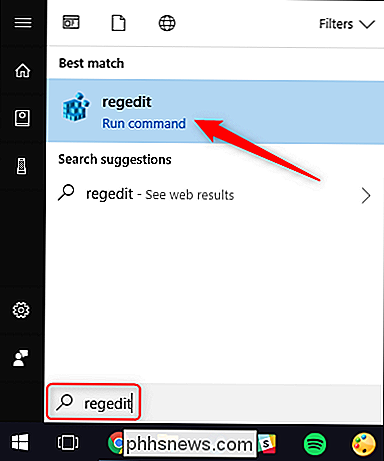
I Registerredigering, bruk venstre sidebjelke for å navigere til følgende nøkkel (eller kopier og lim den inn i adresselinjens Registerredigering):
HKEY_CURRENT_USER Software Microsoft Windows CurrentVersion Explorer Advanced
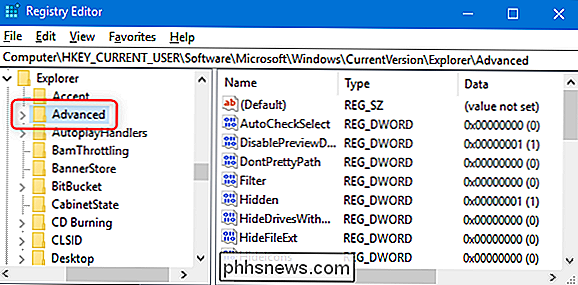
Deretter oppretter du en ny verdi iAvansert-tasten. Høyreklikk påAvansert-tasten, og velg deretter Ny> DWORD-verdi (32-biters). Navngi den nye verdienExtendedUIHoverTime.
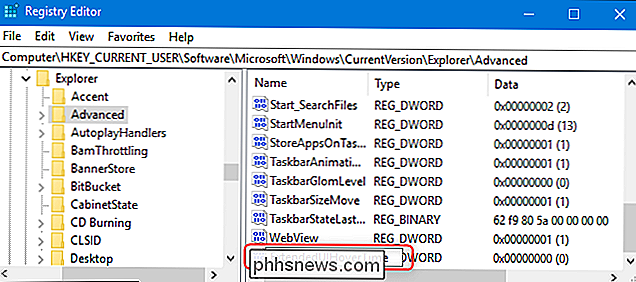
Dobbeltklikk på den nyeExtendedUIHoverTime-verdien for å åpne egenskapsvinduet.
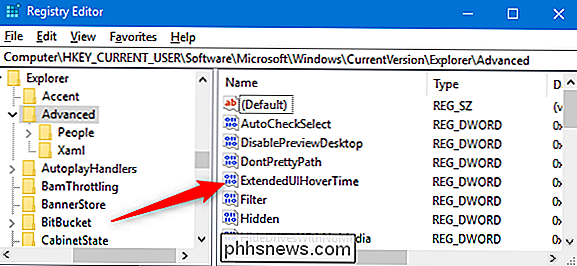
I egenskapsvinduet har du noen muligheter:
- Forhåndsvisning av miniatyrbilder: Hvis du vil deaktivere forhåndsvisningsforsinkelsen for miniatyrbildet slik at de vises umiddelbart når du holder musen over en oppgavelinjeknapp, endrer du verdien
ExtendedUIHovertimetil 1. - Øk forsinkelsen : Hvis du av en eller annen grunn vil ha en lengre forsinkelse, skriv inn en verdi her opp til 5000 millisekunder (5 sekunder). Verdier over det som begynner å virke litt flaky.
- Deaktiver forhåndsvisninger: For å eliminere miniatyr forhåndsvisninger, skriv inn en verdi på 30.000. Du kan fortsatt se forhåndsvisning av miniatyrbilder ved å klikke på oppgavelinjeknappen, men automatiske forhåndsvisninger vises ikke.
- Gjenopprett standardforsinkelse: For å gjenopprette standardforsinkelsen, sett
ExtendedUIHoverTimeverdien til 0 (eller bare slette det).
I vårt eksempel nedenfor deaktiverer vi forhåndsvisninger ved å skrive inn en verdi på 30.000.
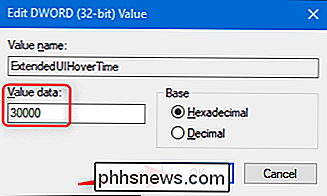
RELATED: Slik starter du Windows Explorer.exe (Sammen med oppgavelinjen og startmenyen)
Når du er ferdig, kan du lukke Registerredigering. Du må logge ut og logge på Windows (eller bare starte Windows Utforsker) for at endringene skal tre i kraft.
Last ned våre One-Click Registry Hacks
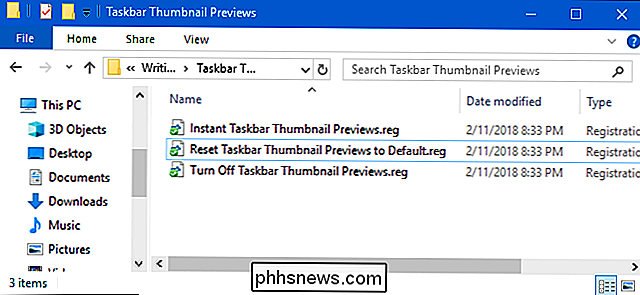
Hvis du ikke har lyst til å dykke inn i Register selv, vi har opprettet noen registerhack du kan bruke. Bare last ned og hent ut den følgende ZIP-filen:
Endre oppgavelinjen Forhåndsvisning av forhåndsvisning
Innenfor finner du tre filer:
- Forhåndsvisning av miniatyrbilde for umiddelbar oppgavelinje: Angir verdien
ExtendedUIHoverTimetil 1 og eliminerer forsinkelsen før forhåndsvisning av oppgavelinjen vises. - Slå av oppgavelinjen Miniatyr forhåndsvisninger: Angir verdien
ExtendedUIHoverTimetil 30.000 og forhindrer at miniatyr forhåndsvisninger vises automatisk. - Tilbakestill oppgavelinjen Miniatyr forhåndsvisninger til Standard: Angir verdien for
ExtendedUIHoverTimetil 0, gjenoppretter Windows-standardforsinkelsen for forhåndsvisning av miniatyrbilder.
Bare dobbeltklikk filen du vil bruke, og aksepter instruksjonene, spør om du ' Vær sikker på at du vil gjøre endringer i registeret ditt.
RELATED: Slik lager du dine egne Windows-registret Hacks
Disse hackene er egentlig bareAvansert-tasten, fjernet tilExtendedUIHoverTimeverdi vi snakket om i forrige seksjon, og deretter eksportert til en .REG-fil. Kjører hackene endrer bare verdien i registeret ditt. Og hvis du liker å feire med registret, er det verdt å ta deg tid til å lære å lage dine egne registerhacker.

Slik får du tilgang til Windows-eksternt skrivebord over Internett
Windows Remote Desktop fungerer som standard bare på ditt lokale nettverk. For å få tilgang til eksternt skrivebord via Internett, må du bruke en VPN eller videresend porter på ruteren. Vi har dekket flere løsninger for å få tilgang til skrivebordet ditt eksternt via Internett. Men hvis du har en Professional, Enterprise eller Ultimate-versjon av Windows, har du allerede den fullstendige Windows-eksternt skrivebord installert.

Slik bruker du Zsh (eller et annet skall) i Windows 10
Ubuntu og de andre Linux-distribusjonene som er tilgjengelige på Windows 10, bruker Bash-skallet som standard, men det er ikke ditt eneste alternativ. Windows har et kompatibilitetslag for å kjøre Linux-programvare på Windows, og du kan bruke den til å kjøre Zsh eller hvilket som helst skjellsett du foretrekker.



